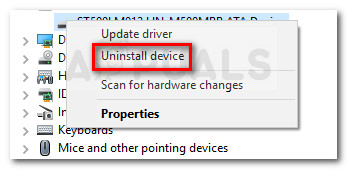חלק מהמשתמשים מדווחים כי המחשב שלהם אינו מסוגל לבצע אתחול. לרוב, משתמשים מושפעים מדווחים כי זה קורה מספר שניות לאחר שהמכונה נתקעת על המסך הראשוני כשהמאוורר פועל במקסימום. לאחר מספר שניות, ההודעה הבאה מוצגת ו- Windows ממשיך את פעולות האתחול הרגילות:
'שגיאה בשליחת הודעת סוף ההודעה לי'
זה לא יהיה הרבה אי נוחות, אבל הרוב המכריע של המשתמשים מדווחים שהמערכת שלהם תקרוס ותכבה לפני טעינת מערכת ההפעלה במלואה. ישנם מקרים בהם המכונה מצליחה לעבור את הליך ההפעלה - במקרים אלה משתמשים בדרך כלל מדווחים על בעיות עם ה- לכבות אוֹ תַרְדֵמָה פעולות.

מה גורם לשגיאה בשליחת סוף ההודעה לשגיאת ME
לאחר חקירת הנושא ובדיקת דוחות משתמשים שונים הצלחנו לזהות מבחר של אשמים פוטנציאליים שאושרו כי הם גורמים 'שגיאה בשליחת הודעת סוף ההודעה לי' שְׁגִיאָה:
- גרסת BIOS לא יציבה - ישנם מקרים שבהם הבעיה המסוימת הזו החלה להופיע לאחר שהמשתמש שדרג לגרסת ה- BIOS האחרונה הזמינה. במקרה זה, הפיתרון הוא הורדת שדרוג לגרסה הקודמת או לפחות לגרסת ה- BIOS היציבה האחרונה.
- בעיה עם פוסט (בדיקת הפעלה עצמית) נוהל - זהו הפריט השכיח ביותר שגורם לשגיאה שעמד. למרבה הצער, בעיה עם הודעה בדרך כלל מעיד על בעיית חומרה בסיסית.
- התקן חיצוני גורם לבעיה - חלק מהמשתמשים גילו כי השגיאה מתרחשת רק כאשר ציוד היקפי מסוים מחובר באמצעות USB מחובר.
- בעיה בתוכנה זדונית - ישנן וריאציות מסוימות של תוכנות זדוניות המשפיעות על שירותים הנפרסים בשלב Power on Self Test. אם זה המקרה, מומלץ לסרוק נגד תוכנות זדוניות.
כיצד לתקן את השגיאה בשליחת סוף הודעת ההודעה לשגיאת ME
אם אתה נאבק בנושא זה, מאמר זה יספק לך סדרת צעדים שנועדו לפתור את השגיאה. להלן יש לך אוסף של שיטות שמשתמשים אחרים במצב דומה השתמשו בהם כדי לפתור או לפחות לגלות את מקור הבעיה.
לקבלת התוצאות הטובות ביותר, אנא עקוב אחר השלבים שלהלן לפי הסדר ועבור למטה עד שתגלה תיקון שמבטל את 'שגיאה בשליחת הודעת סוף ההודעה לי' שְׁגִיאָה. בואו נתחיל!
שיטה 1: שדרוג לאחור לגרסת ה- BIOS הקודמת (אם רלוונטי)
אם התחלת להיתקל ב- 'שגיאה בשליחת הודעת סוף ההודעה לי' זמן קצר לאחר ששדרגת את גרסת ה- BIOS שלך, שדרוג לאחור צריך להיות הדבר הראשון שאתה מנסה.
ישנם מספר מקרים של משתמשים שהחלו להיתקל בשגיאה לאחר שדרוג גרסת ה- BIOS שלהם (במיוחד במחשבי DELL). אם תרחיש זה חל עלייך, עיין באתר של יצרן לוחות האם שלך (על פי המודל הספציפי שלך) לקבלת שלבים בהדרגה לשדרוג לגרסת ה- BIOS הקודמת.
זכור כי ההליך המדויק של עדכון או שדרוג לאחור של גרסת ה- BIOS שלך שונה מיצרן ליצרן. עם זאת, אם בעבר הצלחת לשדרג את ה- BIOS שלך, תוכל לשדרג לאחור. זה רק עניין של מציאת גרסת ה- BIOS המתאימה.
הערה: אם רלוונטי, עליך לדעת ש- INTEL פרסמה במיוחד BIOS UPDATE שכולל תיקון לבעיה מסוימת זו. תוכלו להוריד אותו מקישור זה ( כאן ).
אם שיטה זו לא הייתה יעילה או לא ישימה לתרחיש שלך, עבור לשיטה הבאה בהמשך.
שיטה 2: סריקה לאיתור זיהום בתוכנה זדונית
ישנם מקרים שדווחו בהם 'שגיאה בשליחת הודעת סוף ההודעה לי' שגיאה נגרמה על ידי תוכנה זדונית המפריעה ל- הודעה (הפעלה עצמית של בדיקה) שלב.
אמנם מדובר בבעיה שעלולה להיות חמורה שיש לטפל בה בדחיפות, אך חלק מהמשתמשים הצליחו לפתור את הבעיה באמצעות סורק אבטחה רב עוצמה. לקבלת התוצאות הטובות ביותר, אנו ממליצים לבצע סריקה עמוקה עם Malwarebytes. אם אתה זקוק להדרכה נוספת, תוכל לעקוב אחר המדריך הצעד אחר צעד שלנו להסרת תוכנות זדוניות באמצעות Malwarebytes מקישור זה ( כאן ).
לאחר השלמת הסריקה, הפעל מחדש את המחשב ובדוק אם השגיאה טופלה בעת האתחול הבא. אם אתה עדיין מתמודד עם הבעיה, המשך בשיטה הבאה בהמשך.
שיטה 3: ניתוק כוננים חיצוניים וציוד היקפי אחר
כפי שציינו משתמשים מסוימים, הבעיה יכולה להיגרם גם מהתקן חיצוני המחובר באמצעות USB. כדי לאתר את האשם, כל כונן חיצוני וציוד היקפי שאינו הכרחי (עכבר, מקלדת) והפעל מחדש כדי לראות אם השגיאה חוזרת.
אם המחשב שלך מתחיל בסדר גמור, חבר באופן שיטתי את שאר ציוד היקפי עד שתצביע על סיבת השגיאה. לאחר זיהוי האשם, הסר באמצעות מנהל ההתקנים את מנהל ההתקן השייך לאותו ציוד היקפי כדי לאלץ את Windows להתקין אותו מחדש. להלן מדריך מהיר לביצוע פעולה זו:
- ללחוץ מקש Windows + R כדי לפתוח תיבת הפעלה. לאחר מכן הקלד ' devmgmt.msc 'ולחץ על Enter כדי לפתוח את מנהל ההתקנים.

- בתוך מנהל ההתקנים, לחץ לחיצה ימנית על המכשיר שאותו זיהית ובחר הסר את ההתקנה של ההתקן .
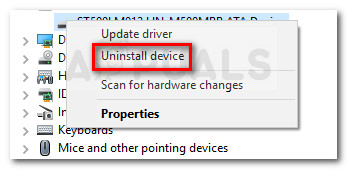
- לאחר הסרת ההתקנה של המכשיר, אתחל את המחשב שלך כדי לראות את Windows לאלץ את התקנת מנהל ההתקן ולראות אם הבעיה חוזרת.
אם השגיאה עדיין מתרחשת בכל הפעלה, עבור למטה לשיטה הבאה למטה.
שיטה 4: ביצוע התקנת תיקון
במקרה שהפרעה כלשהי של הצדדים (תוכנה זדונית או אחרת) נפגעה הודעה קבצים, ייתכן שיהיה עליך להפעיל מחדש כמה רכיבי Windows כדי לפתור את הבעיה.
אתה תמיד יכול ללכת על א התקן נקי , אך פיתרון אלגנטי יותר יהיה לבצע התקנת תיקון. הליך זה יתחיל מחדש את כל קבצי Windows תוך שהוא מאפשר לך לשמור את כל הקבצים והיישומים האישיים שלך.
לאחר השלמת ההליך, בדוק אם אתה עדיין רואה את 'שגיאה בשליחת הודעת סוף ההודעה לי' שגיאה במהלך ההפעלה. אם כן, עברו לשיטה הסופית
שיטה 5: בדוק את החומרה שלך על כשל
אם אתה עדיין נאבק עם 'שגיאה בשליחת הודעת סוף ההודעה לי' שגיאה גם לאחר שביצעת התקנת תיקון (או התקנה נקייה), קיים סיכוי גבוה שהבעיה נגרמת כתוצאה מכשל בחומרה.
לרוב, כשל במעבד גורם ל 'שגיאה בשליחת הודעת סוף ההודעה לי' שְׁגִיאָה. אם אין לך את היכולות להחליף את המעבד מהמחשב שלך כדי לראות אם הוא פגום, קח אותו לאיש מקצוע המסוגל לבצע חקירות חומרה נוספות.
4 דקות קריאה